針對故障轉移叢集所使用的帳戶問題進行疑難解答
本文提供故障轉移叢集所使用帳戶問題的疑難解答指引。
當您建立故障轉移叢集並 設定叢集服務或應用程式時,故障轉移叢集精靈會建立必要的 Active Directory 帳戶,併為其提供正確的許可權。 如果刪除所需的帳戶,或變更必要的許可權,可能會發生問題。 下列各節提供針對這些問題進行疑難解答的步驟。
針對叢集名稱帳戶的密碼問題進行疑難解答
您會收到有關電腦物件或叢集身分識別的事件訊息,其中包含下列文字:
Logon failure: unknown user name or bad password.
事件訊息指出叢集名稱帳戶的密碼不再符合叢集軟體所儲存的對應密碼。
注意事項
若要完成下列步驟:
- 您的帳戶至少應為本機 Administrators 群組的成員 (或對等) 。 此外,除非您的帳戶是網域系統管理員帳戶或叢集名稱帳戶的建立者擁有者) ,否則應該將叢集名稱帳戶的 [重設密碼 ] 許可權 (。
- 您可以使用用來安裝叢集的帳戶。
如需使用適當帳戶和群組成員資格的詳細資訊,請參閱 本機和網域預設群組。
如需確保叢集系統管理員擁有正確許可權的詳細資訊,請參閱 預先規劃密碼重設和其他帳戶維護。
若要解決這些問題,請遵循下列步驟:
選 取 [開始],移至 [ 系統管理工具],然後選取 [ 故障轉移叢集管理員 ] 以開啟故障轉移叢集嵌入式管理單元。 如果 [ 用戶帳戶控制] 對話框出現,請確認其顯示的動作是您想要的動作,然後選取 [ 是]。
在 [ 故障轉移叢集管理員 ] 嵌入式管理單元中,檢查是否顯示您想要設定的叢集。 如果未顯示,請在控制台樹中,以滑鼠右鍵按兩下 [故障轉移叢集管理員],選取 [ 管理叢集],然後選取或指定所需的叢集。
在中央窗格中,展開 [ 叢集核心資源]。
在 [ 叢集名稱] 底下,以滑鼠右鍵按兩下 [ 名稱 ] 項目,然後選 取 [離線]。
在 [ 叢集名稱] 底下,以滑鼠右鍵按兩下 [ 名稱 ] 專案,指向 [ 更多動作],然後選取 [ 修復 Active Directory 物件]。
注意事項
除非叢集的 [名稱] 資源脫機,否則 [修復 Active Directory 物件] 選項會呈現灰色。 讓叢集的名稱資源脫機不應對其他叢集群組造成負面影響,例如 SQL Server 故障轉移叢集實例。 這是因為這些其他叢集群組不相依於叢集的 名稱 資源。
針對叢集相關 Active Directory 帳戶變更所造成的問題進行疑難解答
如果刪除叢集名稱帳戶或從帳戶移除許可權,當您嘗試設定新的叢集服務或應用程式時,將會遇到問題。 在此案例中,請使用 Active Directory 使用者和電腦 嵌入式管理單元來檢視或變更叢集名稱帳戶和其他相關帳戶。
如需事件標識碼 1193、1194、1206 和 1207) (相關事件的詳細資訊,請參閱叢 集帳戶的 Active Directory 許可權。
注意事項
下列步驟至少需要 Domain Admins 群組的成員資格, (或對等) 。 如需使用適當帳戶和群組成員資格的詳細資訊,請參閱 本機和網域預設群組。
若要解決這些問題,請遵循下列步驟:
在域控制器上,選取 [開始],移至 [系統管理工具],然後選取 [Active Directory 使用者和電腦]。 如果 [ 用戶帳戶控制] 對話框出現,請確認其顯示的動作是您想要的動作,然後選取 [ 是]。
展開叢集名稱帳戶 (叢集) 的計算機帳戶所在的預設 [ 計算機 ] 容器或資料夾。 Computers 容器位於 Active Directory 使用者和電腦\<domain-node>\Computers] 中。
檢查叢集名稱帳戶的圖示。 帳戶不應該藉由在帳戶上有向下箭號來停用。 如果已停用,請以滑鼠右鍵按兩下它,並盡可能選 取 [啟用帳戶 ]。
在 [ 檢視] 功能表上,確定已選取 [ 進階功能] 選項。
選取 [進階功能] 選項時,您可以在帳戶的屬性中看到 [安全性] 索引卷標, (物件) Active Directory 使用者和電腦。
以滑鼠右鍵按兩下預設 [計算機 ] 容器或叢集名稱帳戶所在的資料夾,然後選取 [ 屬性]。
在 [ 安全性] 索引 標籤上,選取 [ 進階]。
在具有許可權的帳戶清單中,選取叢集名稱帳戶,然後選取 [ 編輯]。
注意事項
如果未列出叢集名稱帳戶,請選取 [ 新增 ],並將其新增至清單。
針對叢集名稱帳戶 (也稱為叢集名稱物件或 CNO) ,請確定已針對 [建立計算機] 物件和 [讀取所有屬性] 許可權選取 [允許] 複選框。
![[計算機的許可權專案] 視窗的螢幕快照,其中顯示 [建立計算機] 物件和 [讀取所有屬性] 許可權。](media/troubleshoot-issues-accounts-used-failover-clusters/permission-entry-for-computers.png)
選取 [確定],直到您返回 Active Directory 使用者和電腦 嵌入式管理單元。
檢閱網域原則 (請參閱與建立計算機帳戶 (物件) 相關的適用) ,請洽詢網域系統管理員。 確定叢集名稱帳戶可以在您每次設定叢集服務或應用程式時建立電腦帳戶。 例如,如果您的網域系統管理員已設定設定,讓所有新的計算機帳戶建立在特製化容器中,而不是預設的 計算機 容器中,請確定這些設定也允許叢集名稱帳戶在該容器中建立新的計算機帳戶。
展開預設 [計算機 ] 容器或其中一個叢集服務或應用程式的計算機帳戶所在的容器。
以滑鼠右鍵按兩下其中一個叢集服務或應用程式的電腦帳戶,然後選取 [ 屬性]。
在 [ 安全 性] 索引標籤上,確認叢集名稱帳戶列在具有許可權的帳戶中,然後加以選取。 確認叢集名稱帳戶具有 [允許] 複選框選取) ([完全控制] 許可權。 如果沒有,請將叢集名稱帳戶新增至清單,併為其提供 完整控制權 限。
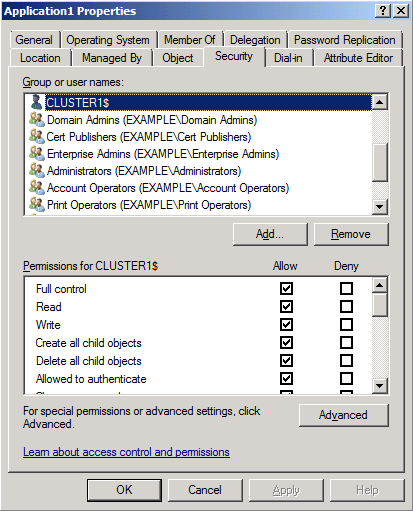
針對叢集中設定的每個叢集服務和應用程式重複步驟 12-13。
請確定預設 (網域範圍的配額,
10) 尚未達到建立計算機物件的 (如果適用,請洽詢網域系統管理員) 。 如果已檢閱並更正此程式中的先前專案,且已達到配額,請考慮增加配額。 若要變更配額,請遵循下列步驟:- 以系統管理員身分開啟命令提示字元並執行
ADSIEdit.msc命令。 - 以滑鼠右鍵按兩下 [ ADSI 編輯],然後選取 [ 連線到>確定]。 然後, 預設命名內容 會新增至主控台樹狀結構。
- 按兩下 [預設命名內容],以滑鼠右鍵按下其下方的網域對象,然後選取 [ 屬性]。
- 捲動至 ms-DS-MachineAccountQuota 並加以選取。 選 取 [編輯],變更值,然後選取 [ 確定]。
- 以系統管理員身分開啟命令提示字元並執行
意見反應
即將登場:在 2024 年,我們將逐步淘汰 GitHub 問題作為內容的意見反應機制,並將它取代為新的意見反應系統。 如需詳細資訊,請參閱:https://aka.ms/ContentUserFeedback。
提交並檢視相關的意見反應